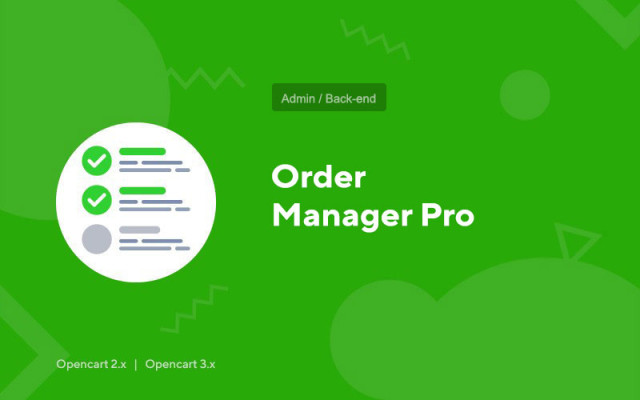Správce objednávek Pro
Price in reward points: 10
Order Manager Pro je velmi funkční správce objednávek pro CMS Opencart.
Hotové stránky umožňují ihned po instalaci modulu začít pracovat s objednávkami.
Velké množství nastavení umožňuje doladit stávající stránky podle vašich požadavků – přidat požadovanou funkcionalitu (nebo ji odebrat), změnit umístění a skladbu prvků stránky a přizpůsobit styl.
Nebo si zcela od základu vytvořte vlastní stránky pro správu objednávek, případně stránky pro zobrazování statistických a jiných informací o objednávkách.
Příjem a správa velkého množství dat přímo z modulu bez přechodu na další stránky obchodu.
Funkčnost modulu umožňuje provádět mnoho úkolů bez instalace dalších modulů.
Přizpůsobitelné rozhraní stránky pro práci s objednávkami
- Výstup téměř jakýchkoliv dat souvisejících s objednávkami, kdekoli na stránce a v jakékoli podobě, pomocí přizpůsobitelného výstupu polí databázové tabulky s možností rozšíření; SQL dotazy, stejně jako HTML, CSS a JS při nastavování šablon;
- Zobrazování widgetů, filtrů, map objednávek, vlastních bloků (prvků) na stránkách s objednávkami informací, statistikami a správou objednávek;
- Velký výběr ovládacích prvků;
- Úprava často používaných údajů: stav, komentář, upozornění kupujícího, body, affiliate partner atd. přímo v seznamu objednávek;
- Rychlá editace jednoduchých dat objednávky;
- Dávkové zpracování objednávek: změna stavu, přidání historie, export zboží, zasílání upozornění atd.;
- Připojování manažerů a kurýrů k objednávce;
- Připojování souborů, udržování chatů, poznámek a protokolů pro každou objednávku;
- Zobrazit další data objednávky v blokovém a/nebo modálním okně;
- Export do Excelu.
Vlastní šablony dopisů, SMS, Telegram - upozornění, tisk
- Šablony výstupu dat: stránky objednávek (včetně všech ostatních šablon), tabulky objednávek, produktů a historie, filtry objednávek a produktů, seznamy hodnot (slouží k zobrazení a úpravě dalších dat);
- Šablony oznámení: dopisy, SMS, telegramová upozornění, komentáře (pro rychlé a/nebo automatické vkládání do zpráv);
- Export šablon: tisk dat objednávek, tisk tabulek (seznamů) zboží a objednávek, export do Excelu seznamy zboží a objednávek;
- Připravené bloky dat a prvků stránky pro rychlé vkládání při úpravách šablon.
Nastavení pro uživatele z různých skupin:
- Jmenování skupiny (manažeři, kurýři);
- Povolení (zákaz) upravovat a provádět různé akce s objednávkami;
- Seznam zobrazených stránek;
- Nastavení práce s určitým typem objednávek (výběr podle široké škály charakteristik: obchody, stavy, geofence, skupiny zákazníků, stavy plateb a doručení);
- Nastavení závislosti barvy pozadí a textu na stavu, způsobu platby nebo doručení v buňkách tabulky objednávek, widgetech a datech na mapě objednávek;
- Výchozí filtry, datové formáty produktů a objednávek, šablony komentářů pro stavy objednávek.
Existují 2 typy instalace: "Instalace rozšíření" , pokud je souborem modulu archiv končící na ocmod.zip, nebo "Přes FTP (správce souborů)" , pokud se jedná o jednoduchý archiv se soubory.
Instalace Ocmod
- 1 Stáhněte si soubor modulu . Placené doplňky si můžete na svůj účet stáhnout až po zaplacení.
- 2 V administračním panelu vašeho webu přejděte na "Rozšíření" -> "Instalovat rozšíření" nebo "Moduly" -> "Instalovat modifikátory" a klikněte na tlačítko "Nahrát" ;
- 3 Vyberte stažený soubor a klikněte na "Pokračovat" , počkejte na nápis - "Úspěšně nainstalováno" ;
- 4 Poté přejděte do „Správce doplňků“ nebo „Modifikátory“ a klikněte na tlačítko „Aktualizovat“ (modré, v pravém horním rohu). A také vydat administrátorská práva pro modul (níže je napsáno, jak to udělat).
Instalace přes FTP
- 1 Stáhněte si soubor modulu . Placené doplňky si můžete na svůj účet stáhnout až po zaplacení;
- 2 Nahrajte soubory prostřednictvím správce souborů do kořenového adresáře webu . Archiv zpravidla obsahuje soubory pro různé verze PHP a verze OC (je třeba správně vybrat vaši volbu);
- 3 Poté přejděte do „Správce doplňků“ nebo „Modifikátory“ a klikněte na tlačítko „Aktualizovat“ (modré, v pravém horním rohu). A také vydat administrátorská práva pro modul (níže je napsáno, jak to udělat).
Po instalaci libovolného modulu přejděte do sekce "Systém" -> "Skupiny uživatelů" -> "Správce", zrušte zaškrtnutí všech políček a vraťte je zpět kliknutím na tlačítko "Vybrat vše" v polích zobrazení a změny.
Tags: Opencart 2.0, Opencart 2.1, Opencart 2.2, Opencart 2.3, Opencart 3.0, OcStore 2.3, OcStore 3.0